Desde la reciente versión 4.0.252.0 de Google Chrome y Chromium para GNU/Linux, ya se pueden sincronizar los marcadores desde los servidores de Google, al igual que se hacía con la extensión Google Browser Sync para Firefox.
Para iniciar la sincronización de marcadores con otros perfiles y/o otros navegadores presentes en el mismo u otro sistema operativo, primero debemos tener una cuenta de correo de Gmail, ya que los marcadores se alojan en una cuenta personal de Google Docs.
Guardar y exportar los marcadores.
Para activar la sincronización de marcadores en el navegador, al final del lanzador bien podemos hacer clic derecho sobre el icono de acceso de Google Chrome/Chromium–> Propiedades—> Comando, o bien si estamos en Gnome pulsamos el atajo Alt+F2, escribimos alacarte, o kmenuedit si estamos en KDE. Una vez abierto alacarte nos vamos desde Internet–> Chromium (o Google Chrome)–> botón derecho del ratón–>Propiedades, dejamos un espacio al final y añadimos:
--enable-sync
Una vez tengamos la cuenta en Gmail, abrimos el navegador Google Chrome/Chromium, hacemos clic en el icono de la llave–> Sincronizar mis marcadores–> Se nos abrirá una ventana pidíendonos la dirección de correo electrónico de Gmail y contraseña–> botón Acceder–> ventana «La operación se ha realizado correctamente»–> Aceptar.
Importar los marcadores.
Ya desde cualquier navegador de Google Chrome o Chromium situado en otro sistema o equipo, podemos importar los marcadores haciendo clic en el menú de la llave–> Sincronizar mis marcadores…–> Introducimos en la ventana de diálogo nuestro correo de Gmail y contraseña–> botón «Combinar y Sincronizar»
 Los nuevos marcadores se añadirán al menú de la barra de marcadores (pulsa el atajo Ctrl+B si no ves la barra) dentro de la carpeta «Otros marcadores»–> «Importados» los cuales puedes cambiar haciendo clic en el botón de la llave–> Administrador de Marcadores–> arrastrar los marcadores con el puntero hacia otras ubicaciones.
Los nuevos marcadores se añadirán al menú de la barra de marcadores (pulsa el atajo Ctrl+B si no ves la barra) dentro de la carpeta «Otros marcadores»–> «Importados» los cuales puedes cambiar haciendo clic en el botón de la llave–> Administrador de Marcadores–> arrastrar los marcadores con el puntero hacia otras ubicaciones.
Para anular los marcadores que tengamos sincronizados, debemos irnos al menú del icono de la llave–> Opciones–> pestaña «Cosas personales»–> botón «Interrumpir la sincronización de esta cuenta».
Si deseas tener esos marcadores en otros navegadores distintos, puedes utilizar esta guía para llevar a cabo ese propósito.








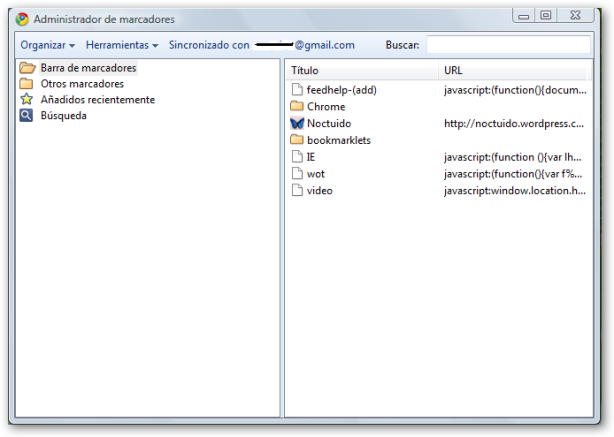
Esto ya lo hacia en opera desde las betas de la 10, pero es bueno que todos avancen
@heribertocha, es difícil que un navegador que tiene poco más de un año tenga características que han conseguido sus competidores tras varios años.
Como digo en el artículo, Google ya tenía esta herramienta con la denominación de Google Browser Sync desde hace años para Firefox, pero lógicamente en esa época Google no tenía navegador. 😉
Saludos. 🙂
En Fedora no me jala 😥 😥
Saludos… cuanto tiempo 😛 [http://doc.fbnetwork.org/]
Desde Fedora he seguido los pasos y los marcadores que tenía en Fedora los he sincronizado con los de Windows. Vamos que ahora tengo los mismos marcadores de Chromium en todos los sistemas 😀 ¿Tienes actualizado el navegador Chromium? ¿No tienes la versión 4.0.252.0?
Sí cuanto tiempo!! 😛 . He descubierto un sitio de series y ahí consumo el tiempo libre que dedico al PC. Por cierto, si lo dices para que os felicite a tí a Isra, a Gómez H. y a los que habéis currado el portal y el manual, pues muy buen trabajo y felicidades 😀 Vale he captado el mensaje de que el anexo que me tocaba (en Fedora 11 :S )..
Saludos. 🙂
@Alex Perdona, tenías razón. Ya he actualizado el artículo, no capté un pequeño detalle, y era el de habilitar la sincronización en el navegador al final de la ruta del lanzador, ya que la habilité dos meses antes cuándo salió para Windows y no lo recordaba.
Saludos. 🙂
Oye.. No se como hacerlo, soy nuevo en Ubuntu.. No podrian mandarme unas imagenes con los pasos para sincronizar los bookmarks? 😦
@TatoSgr Pues no sé qué capturas necesitas.
Sacarte una cuenta en Gmail es bien sencillo al igual que sincronizar, tan solo debes guiarte y poner lo que te salga en las ventanas gráficas.
A no ser que concretes qué es lo que no sabes poner en alguna de esas ventanas que se ten lancen, lo demás es simplemente leer lo que te dicen las ventanas de diálogo. Vamos que si pongo capturas, no creo que te facilite más lo que ya veas por ti mismo.
Saludos. 🙂